面对0xc000014c错误您的Windows系统上?错误代码0xc000014c是易于修复的注册表错误,请查看此指南以了解如何在Windows上修复0xc000014c错误
如果您的注册表文件损坏或系统文件被破坏,则会发生这种情况。这是一个BSOD错误(蓝屏死机),它不是很常见,但可能会发生。遇到此错误时,将出现此消息
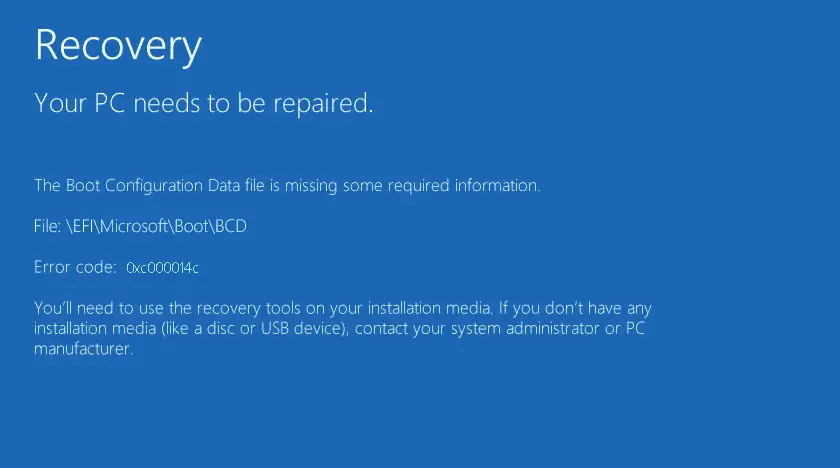
或者
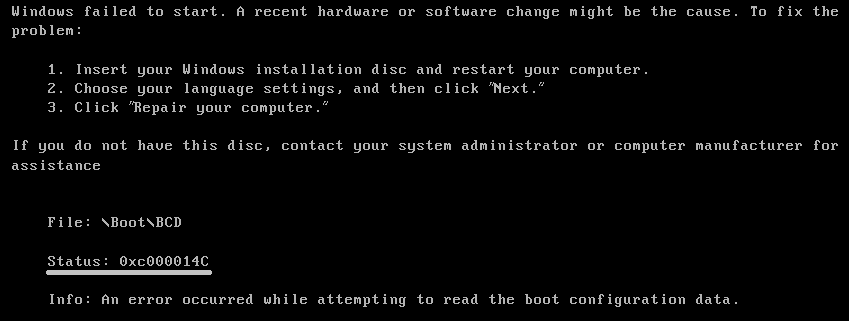
在本文中,我将向您展示有关如何在Windows操作系统中修复0xc000014c代码错误的方法。
什么是错误代码0xc000014c?
该0xc000014c 是一个十六进制的错误代码。它使开发人员可以识别引起的错误。它通常是由于Windows操作系统中的某些注册表故障而发生的。这将导致Windows崩溃,并出现错误消息。幸运的是,虽然这不是一个常见错误,但我们已经找到了在Windows操作系统中修复0xc000014c错误代码的解决方案。
是什么导致错误代码0xc000014c?
该错误可能是由于系统突然重启引起的。这会导致Windows注册表文件中的某些损坏,并显示错误消息。发生这种情况是因为缺少一些重要的启动信息,并且操作系统无法正常启动。
发生此错误的主要原因是-
- 损坏的注册表文件– Windows注册表中的一个或多个文件损坏时,系统无法启动,并且在启动时遇到错误。
- 损坏的BCD(引导配置数据) –最常见的错误原因是损坏的BCD文件。如果用户尝试手动配置BCD,或者由于某些断电和磁盘写入错误,则BCD可能会损坏。这也可能是由启动扇区病毒攻击引起的
- 损坏的系统文件–操作系统中损坏的系统文件也可能导致错误。
- 不完全卸载-某些文件不完全卸载或某些从属软件或应用程序的删除也可能导致此错误。
如何在Windows OS中修复错误代码0xc000014c?
在这里,我将指导您完成有关如何在Windows OS中修复错误代码0xc000014c的方法。
请按照以下方法进行操作。
1.引导到最后一次正确的配置
有时,最近安装或卸载的应用程序可能会导致配置缺陷。因此,引导至最后一个已知的良好配置可以解决该错误。按照给定的步骤
- 重新启动电脑
- 在启动过程中按f8或f12进入“高级启动管理器”。
- 现在,通过浏览箭头键选择“最后一次正确的配置”,然后按Enter键。
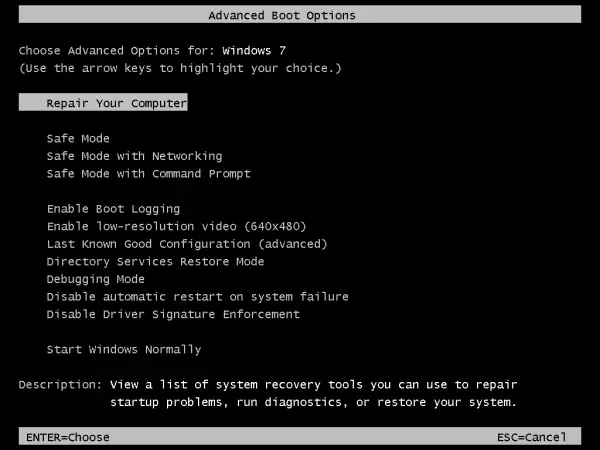
现在,PC将重新启动,并且如果像以前一样定期启动,则可以通过此方法解决问题。
2.运行SFC进行修复
- 转到Windows启动管理器
- 导航对疑难解答> 高级选项 > 命令提示符。
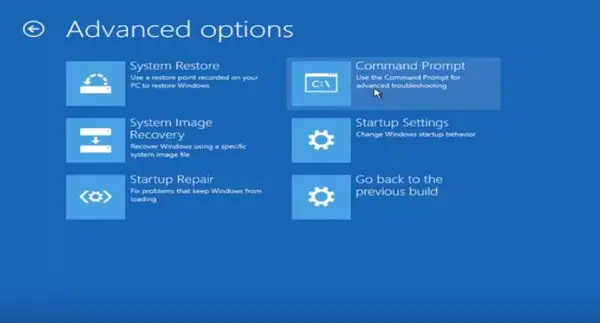
- 现在,命令提示符打开。
- 键入 证监会/ scannow ,然后按Enter。
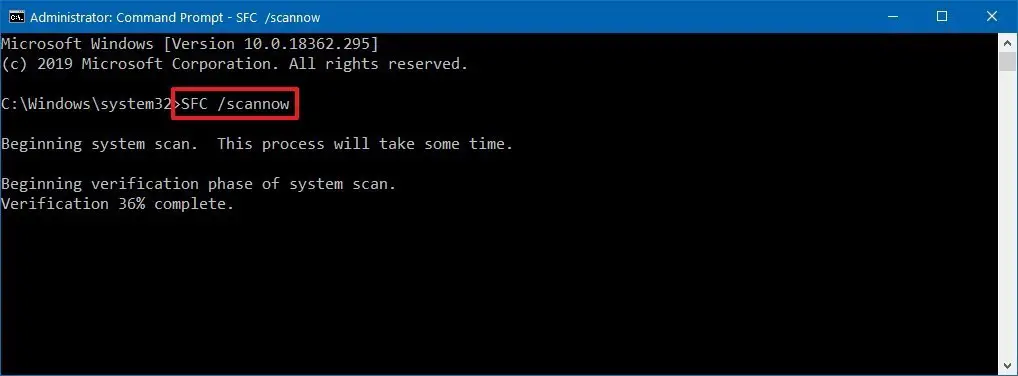
- 让SFC实用程序扫描并修复损坏的文件。扫描完成后,请重新启动PC,然后应修复该错误。
3.创建系统还原点。
通常,操作系统正常运行时会自行创建系统还原点。如果系统还原点到位,则可以还原系统并修复错误。这是这样做的步骤
注意:某些PC拥有直接进入系统还原点的快捷方式,例如f10或f11。尝试在启动时按它们,您将被重定向到修复菜单。
- 转到Windows设置屏幕,然后单击“下一步”,然后单击“修复计算机”。
- 然后转到“疑难解答”选项,然后单击“系统还原”。
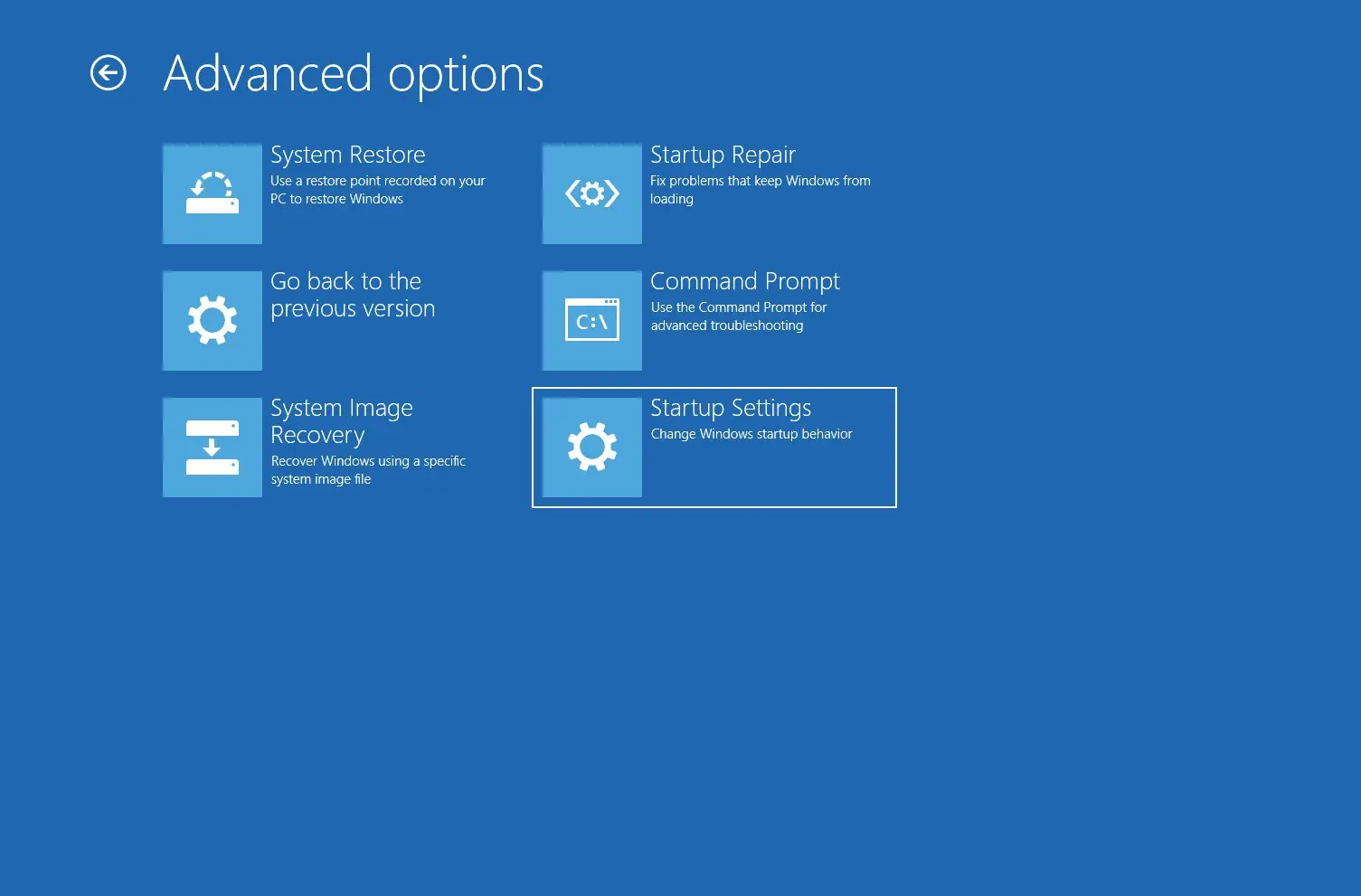
- 弹出“ 系统还原”窗口时,单击“ 下一步”。 然后,从系统正常运行时选择一个还原点,然后 再次单击 下一步。
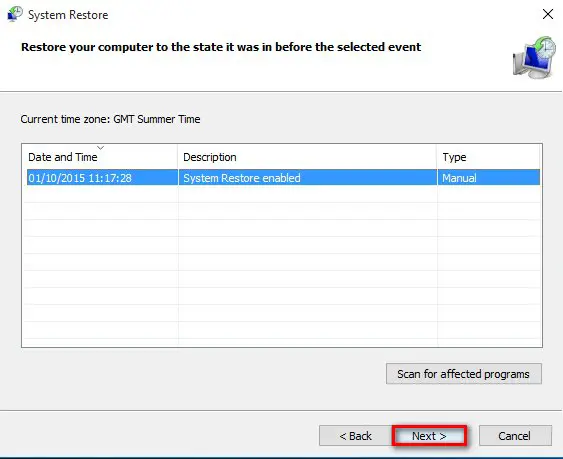
- 单击“下一步”后,单击“完成”,等待系统返回到错误发生之前的状态。
4. BCD修复
修复0xc000014c错误代码的最有效方法是重新配置BCD文件。可以通过某些命令提示符代码修复BCD文件的损坏,然后系统将正常运行。按照给定的步骤
- 转到Windows启动管理器
- 转到“疑难解答> 高级选项 > 命令提示符”
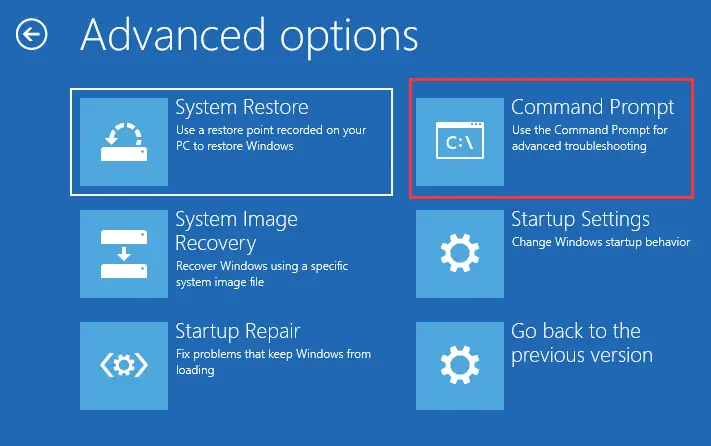
- 现在键入Bootrec / FixMbr 并按Enter
- 再次键入Bootrec / FixBoot ,然后按Enter键
- 现在键入 Bootrec / ScanOS 并按Enter
- 最后,键入Bootrec / RebuildBcd并按Enter
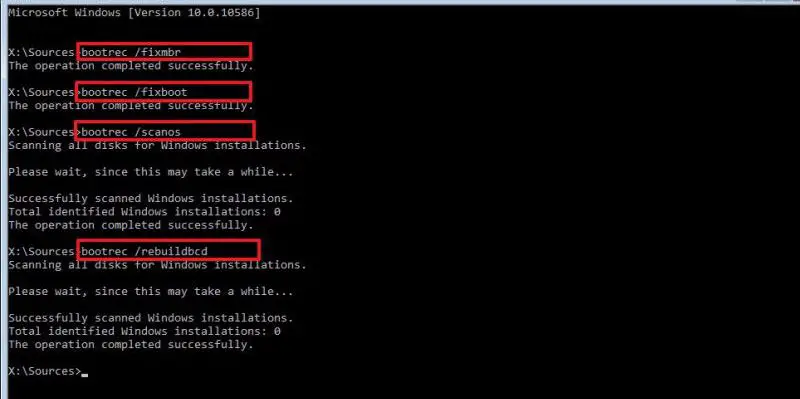
- 成功输入所有命令后,键入奇克斯克/ f / r 并按 Enter。
这将检查坏的硬盘扇区并修复它们。现在,重新启动计算机,然后检查错误是否已解决。
5.重新配置注册表文件
注意-使用这种方法时,您将必须从PC上物理移除HDD,并将其作为辅助HDD连接到工作的PC。
现在,重新配置损坏的注册表文件可以永久修复该错误。请按照以下步骤进行操作。
- 首先,从安装了损坏Windows的PC上卸下硬盘驱动器。
- 通过硬盘盒和连接器将其连接到工作的PC。
- 现在访问辅助硬盘并转到 / Windows / system32 / config / RegBack地址。
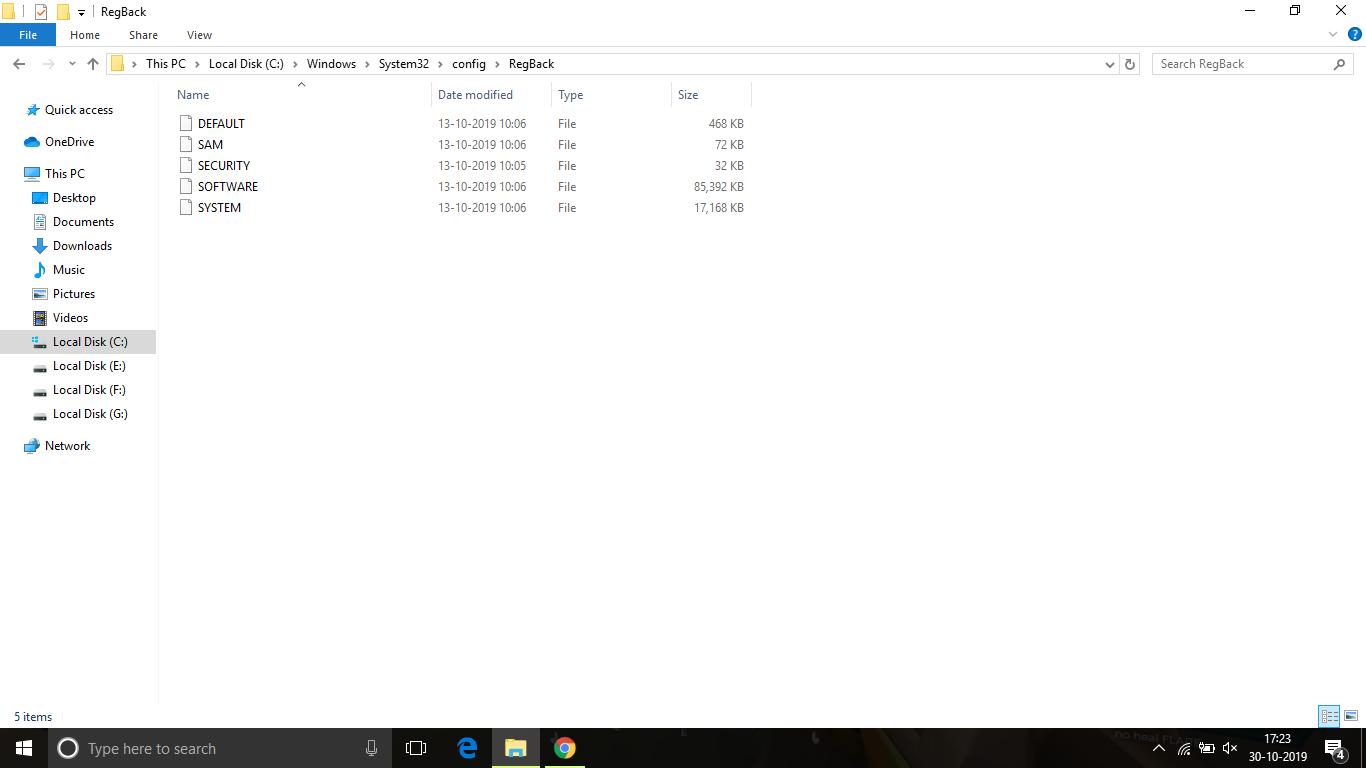
- 现在,复制文件夹中存在的所有文件,并将其粘贴到 / Windows / system32 / config地址中 ,然后单击“全部”以覆盖配置文件夹中存在的文档。
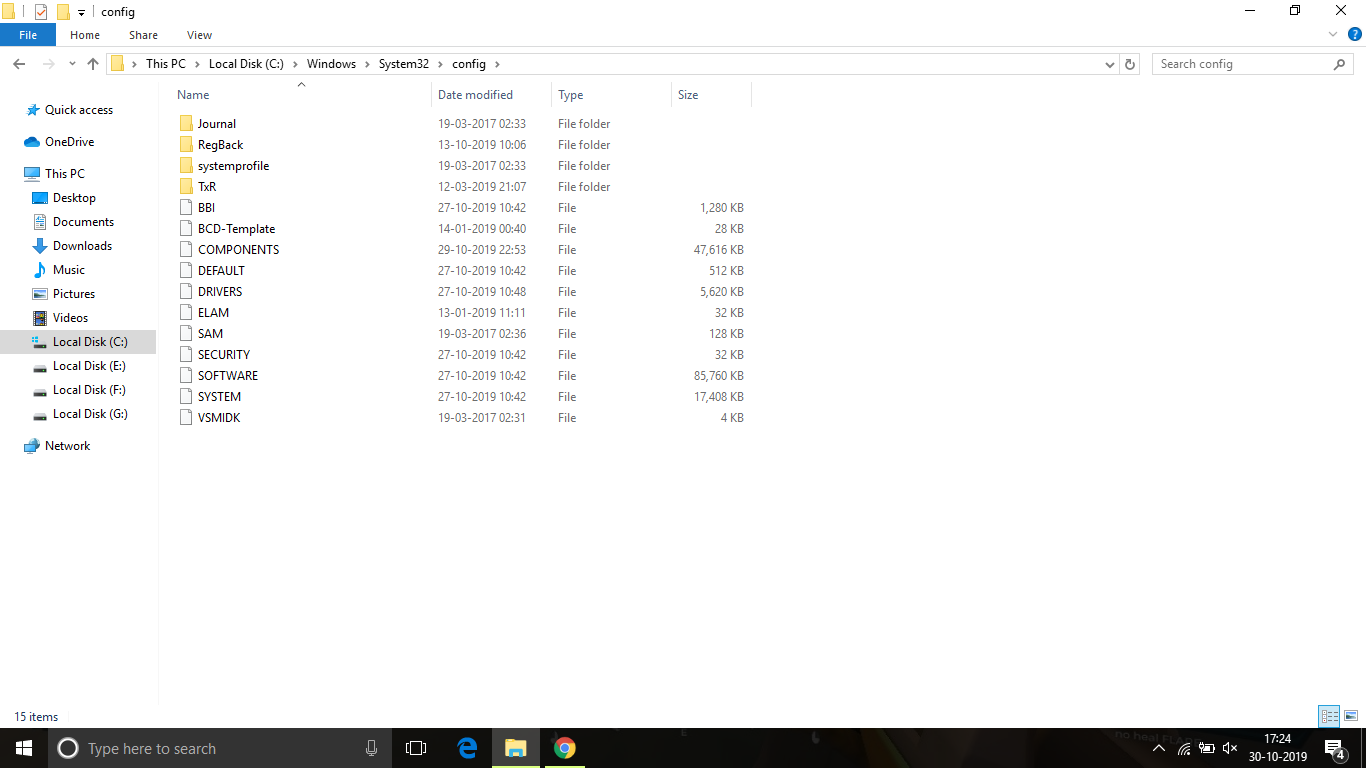
- 之后,关闭PC并断开HDD的连接,然后将其放回其所属的PC中。
- 启动您的PC并使其正常启动
这种方法应该可以解决该错误,并且您应该能够像以前一样毫无问题地访问PC。
结论
这些是在Windows OS中修复0xc000014c代码错误的最佳方法。我希望您能够清楚地理解并执行纠正错误的步骤。


![Windows版本怎么看[非常简单]](https://infoacetech.net/wp-content/uploads/2023/06/Windows%E7%89%88%E6%9C%AC%E6%80%8E%E9%BA%BC%E7%9C%8B-180x100.jpg)


